
スクールワークでのサインインおよびアカウントの使用に関する問題
学校のIT管理者が作成した管理対象Apple Accountを使用した、スクールワークApp へのサインインやアカウントの使用に問題がある場合は、以下を試してください。
へのサインインやアカウントの使用に問題がある場合は、以下を試してください。
サインインの方法は、デバイスを設定した方法によって異なります。
デバイスをApple School Managerで設定した場合は、管理対象Apple Accountを使用します。
デバイスをApple School Manager以外で設定した場合は、以下を実行します。
教師の場合は、2ファクタ認証を使用して管理対象Apple Accountにサインインします。
生徒の場合は、学校または管理者から提供された管理対象Apple Accountに確認コードを使用してサインインします。確認コードの有効期限は1年です。
デバイスの「設定」でiCloudにサインインする際、管理対象Apple Accountを完全に入力してください(「設定」
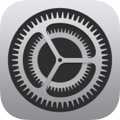 に移動し、「iPadにサインイン」をタップします)。
に移動し、「iPadにサインイン」をタップします)。パスワードを入力する際には、Caps Lockキーがオンになっていないことを確認してください(パスワードは大文字と小文字を区別します)。
複数のアカウントがある場合、正しいアカウント情報を使用していることを確認してください。
パスワードを忘れた場合、またはセキュリティ上の理由からアカウントが無効になっていることを示すメッセージが表示された場合(だれかが数回にわたりサインインを試みて失敗したことを意味します)、学校のIT管理者に連絡してください。
注記: 生徒のパスワードをリセットするには、スクールワーク(生徒のパスワードをリセットすると生徒の新しい確認コードを作成するを参照)、Apple School Manager(Apple School Managerでのユーザパスワードの作成またはリセットを参照)、またはクラスルーム(「クラスルーム」で管理対象Apple Accountパスワードをリセットするを参照)を使用します。
スクールワークで、アクティビティを開いたりアクティビティに完了のマークを付けたりできない場合は、デバイスの認証に問題がある可能性があります。「設定」
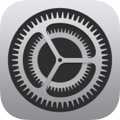 >「Apple Account」に移動し、パスワードを再度入力して、やり直してください。問題が解決しない場合は、IT管理者に連絡してください。
>「Apple Account」に移動し、パスワードを再度入力して、やり直してください。問題が解決しない場合は、IT管理者に連絡してください。生徒のパスワードをリセットできない、または生徒の確認コードを作成できない場合は、以下を確認してください。
教師と生徒はApple School Managerで同じ場所に設定されている。
学校のIT管理者からApple School Managerで「Apple Accountの管理」の権限を割り当てられている。
生徒がFederated Authenticationアカウントを使用していない。連携されたアカウントの場合は、学校のIT管理者に連絡して、パスワードをリセットしてください。